Progress bar adalah indikator keberhasilan sebuah proses dari awal hingga akhir. hal ini untuk mengetahui sejauh mana atau seberapa lama progress daripada proses itu akan berakhir.Progress bar ini mungkin perlu kita buat untuk mengetahui apakah proses yang kita jalankan berjalan atau tidak, sehingga kita bisa mengetahui progressnya dari awal hingga akhir.
Progress bar merupakan bentuk animasi yang menyatakan proses atau perjalanan progress, bisanya memiliki inidikator pergerakan gambar dari 0 hingga 100%.untuk mengetahui dari progress bar itu bisa dilihat dari gambar animasi di bawah ini.
Untuk membuat progress bar seperti contoh animasi di atas langkah-langkahnya sebagai berikut :
- Buka file excel kemudian buka jendela visual basic dengan menekan alt+f11 pada keyboard atau dengan memilih menu developer kemudian pilih visual basic
- Pada jendela visual basic pilihlan menu insert kemudian pilih userform
- untuk membuat progrees bar pada userform, maka kita harus mengaktifkan control progrees bar dengan cara mengklik toolbox, setelah aktif jendela toolbox, maka klik kanan pada jendela toolbox tersebut kemudian klik additional control. sehingga muncul gambar berikut :
- Pilihlah microsoft ProgressBar Control 6.0, kemudian klik OK
- Gambarlah object ProgressBar pada Userform
- Double klik pada userform kemudian ketikan kode berikut :
- Untuk menjalankan ProgressBar maka klik Run.
| Private Sub UserForm_Activate() Set Ipa_Sheet = Sheets("Sheet1") Set Ipa_Sheet = Range("a1:a1000") i = 0 With UserForm1 .ProgressBar1.Min = 0 .ProgressBar1.Max = Ipa_Sheet.Cells.Count End With For Each rng In Ipa_Sheet.Cells rng.Value = Application.WorksheetFunction.Clean(Application.WorksheetFunction.Trim(rng.Value)) i = i + 1 UserForm1.ProgressBar1.Value = i UserForm1.Caption = VBA.Format(i / UserForm1.ProgressBar1.Max, "0%") & " Complete" DoEvents Next Unload Me Msgbox"membuat progressbar berhasil" End Sub |
Catatan berikutnya kita harus mengetahui name dari userform harus disesuaikan dengan userform yang kita buat untuk progressbar itu. maka kalau semua itu sudah sesuai maka progress bar itu sudah bisa dijalankan.
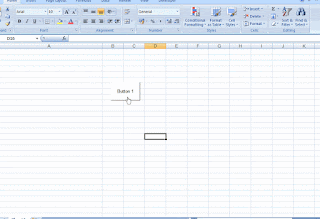










0 komentar: